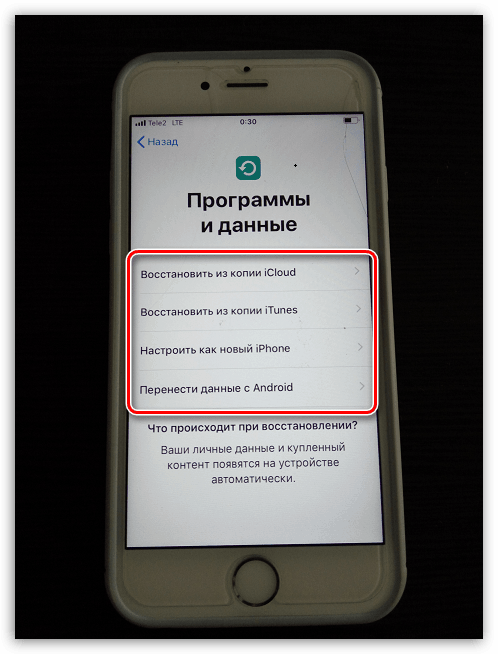Jak stworzyć iCloud na iPhonie
Konto iCloud (inaczej Apple ID) to profil używany do pracy z iPhone'em, wymiany poczty e-mail, zakupu aplikacji, przechowywania informacji w chmurze i wielu innych. Pokażemy Ci, jak utworzyć iCloud na iPhonie.
Spis treści
Utwórz iCloud na iPhonie
Poniżej zajmiemy się trzema sposobami utworzenia profilu icloud na iPhonie.
Metoda 1: Utwórz dodatkowe iCloud
Z iPhone'a można jednocześnie korzystać z kilku kont Apple ID, jednak tylko jedno będzie głównym, do którego podłączona jest karta bankowa, i przechowywane są kopie zapasowe. Reszta będzie drugorzędna, umożliwiając przechowywanie informacji o kontaktach, kalendarzach i przypomnieniach, a także wymianę wiadomości e-mail.
- Otwórz ustawienia iPhone'a i wybierz sekcję „Hasła i konta” .
- Następnie dotknij przycisku „Dodaj konto” .
- Wybierz usługę pocztową. W naszym przypadku jest to iCloud.
- Następnie wybierz opcję Utwórz Apple ID .
- Wprowadź datę urodzenia i naciśnij przycisk „Dalej” .
- Podaj swoje imię i nazwisko.
- W następnym oknie wybierz przycisk „Uzyskaj bezpłatny e-mail iCloud” .
- Podaj login iCloud, który będzie poprzedzony „@”. Kontynuuj, wybierając przycisk „Dalej” , a następnie „Utwórz wiadomość e-mail” .
- Wprowadź nowe hasło do konta.
- Wpisz swój aktualny numer telefonu komórkowego. Poniżej możesz zmienić metodę potwierdzenia: za pomocą wiadomości SMS lub połączenia. Wprowadź otrzymany kod weryfikacyjny.
- Następnie musisz zaakceptować warunki.
- Gotowe, konto zostało utworzone. Skonfiguruj, jakie dane będą zapisywane w nowym Iklaud.
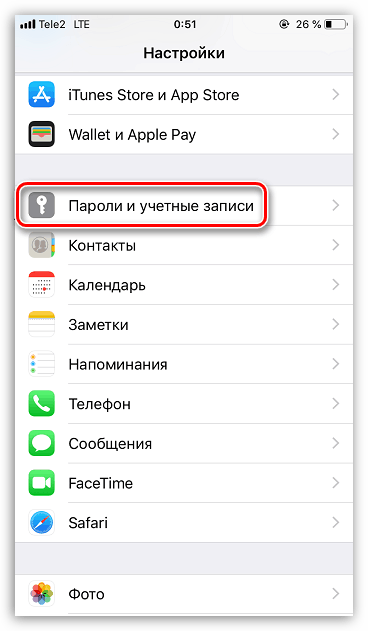
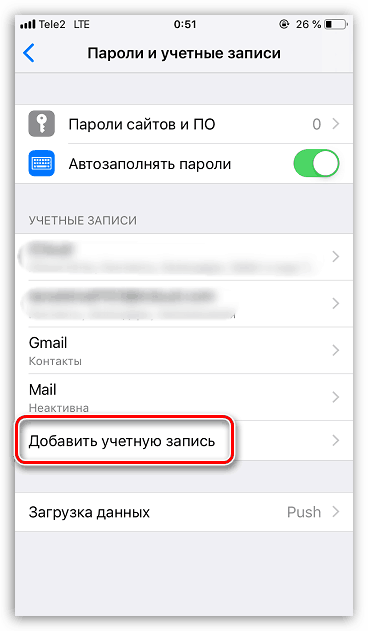
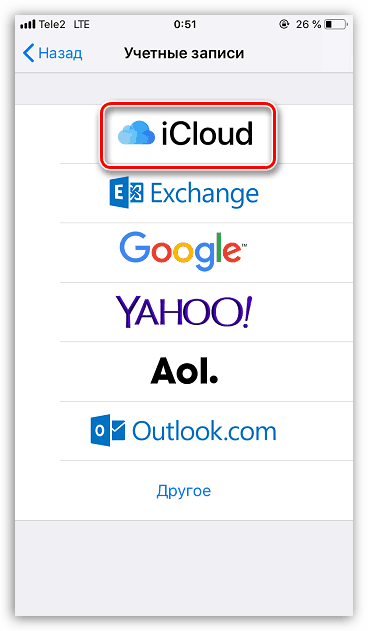
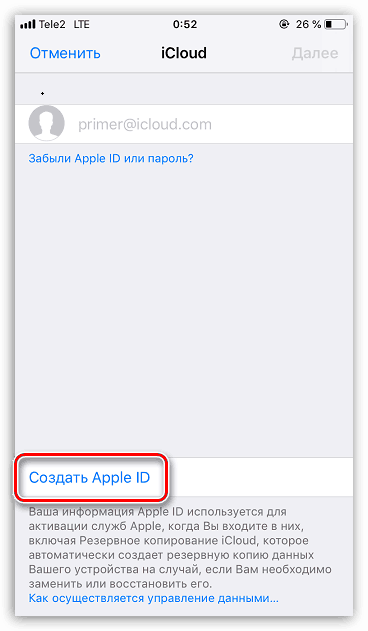
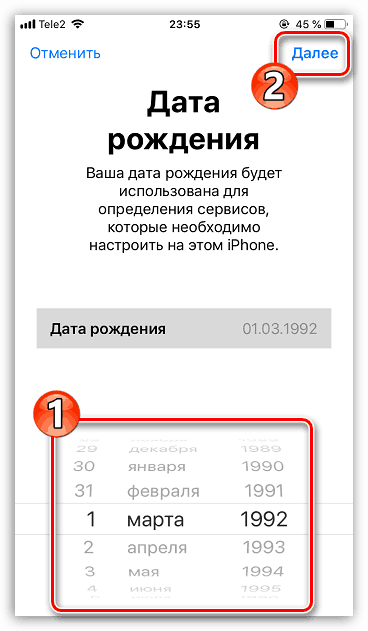
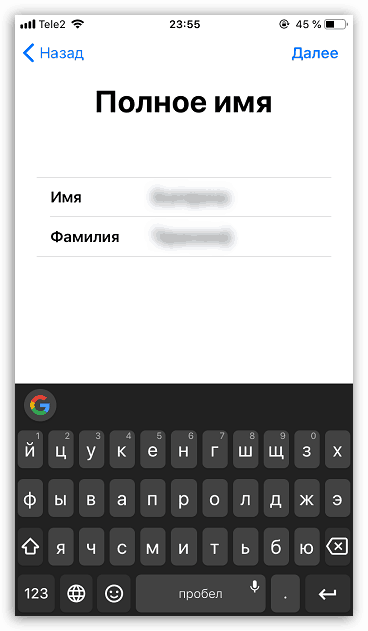
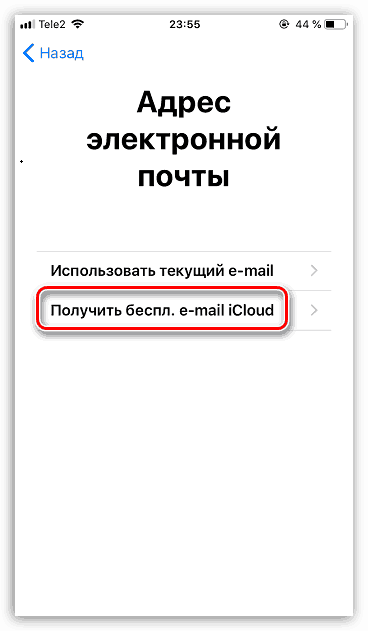
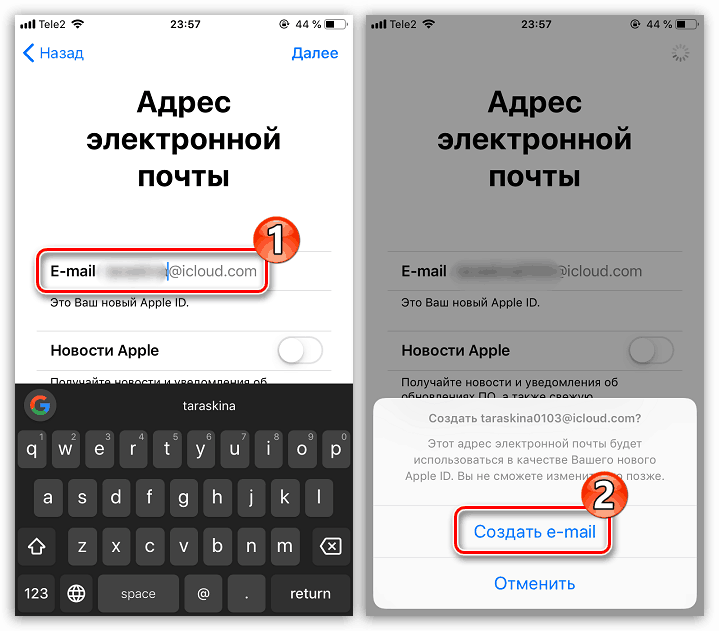
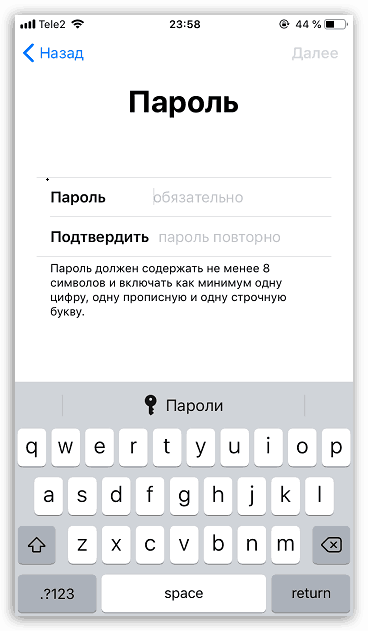
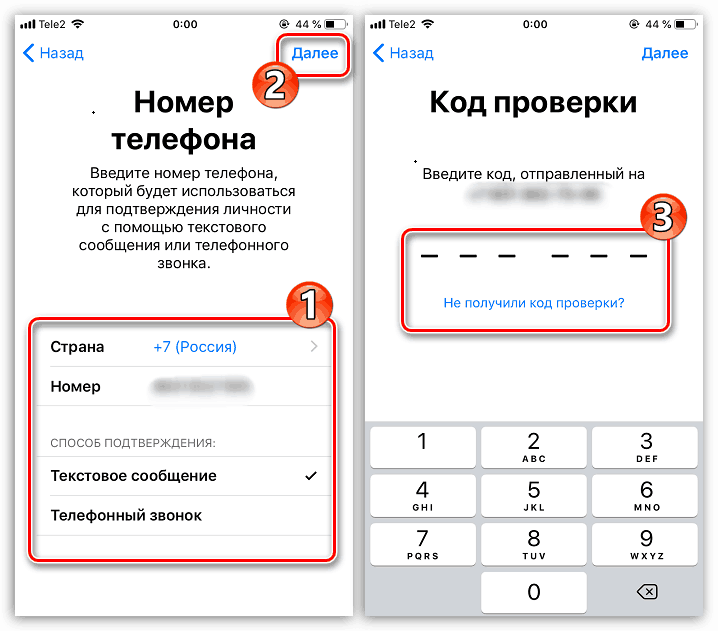
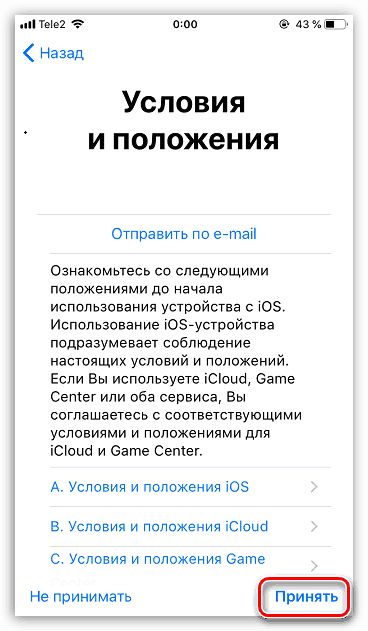
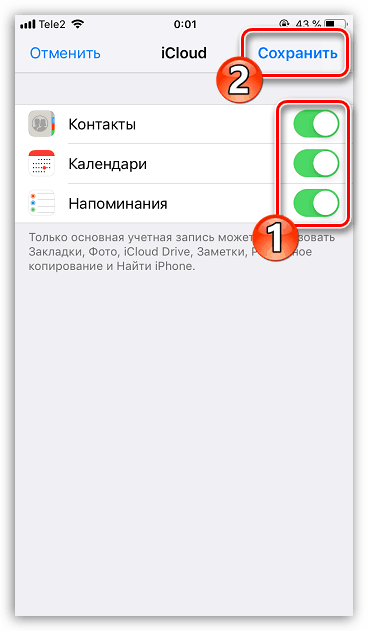
Metoda 2: Utwórz alternatywny profil iCloud
Niektórzy użytkownicy muszą współpracować z dwoma głównymi kontami Apple Idi. Możliwe jest również utworzenie drugiego konta podstawowego na iPhonie, ale za każdym razem będziesz musiał przełączać się między tymi dwoma kontami.
- Otwórz ustawienia i wybierz nazwę konta Apple ID w górnej części okna.
- W dolnej części okna kliknij przycisk „Wyjdź” .
- Jeśli w telefonie jest włączona funkcja Znajdź iPhone'a, aby kontynuować, musisz wprowadzić hasło Apple ID.
- Następnie wybierz przycisk „Zaloguj się do iPhone'a” .
- Kliknij pozycję „Brak identyfikatora Apple ID lub zapomniałeś?”, A następnie „Utwórz identyfikator Apple ID” .
- Dokończ rejestrację zgodnie z opisem w pierwszej metodzie artykułów od piątego do dwunastego.
- Po udanej rejestracji smartfon natychmiast zaloguje się do nowego profilu Iclaud, który stanie się głównym Apple ID.
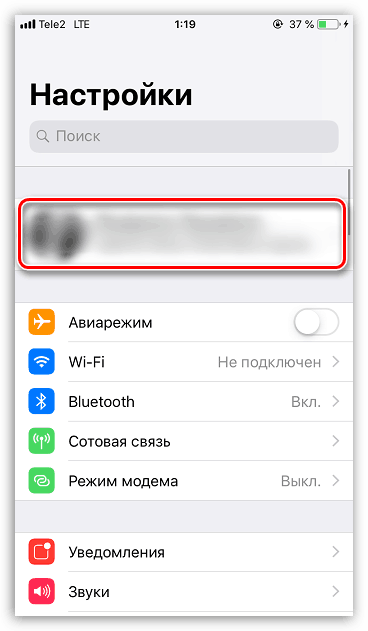
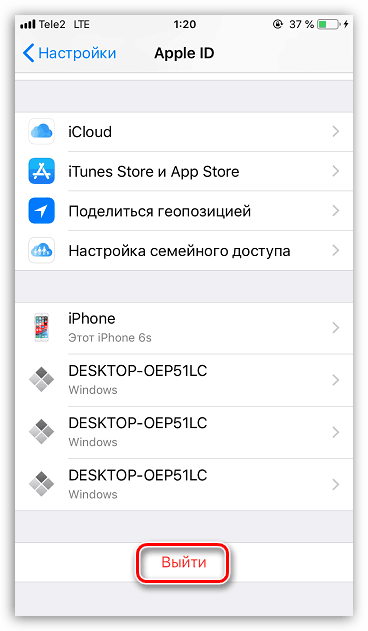
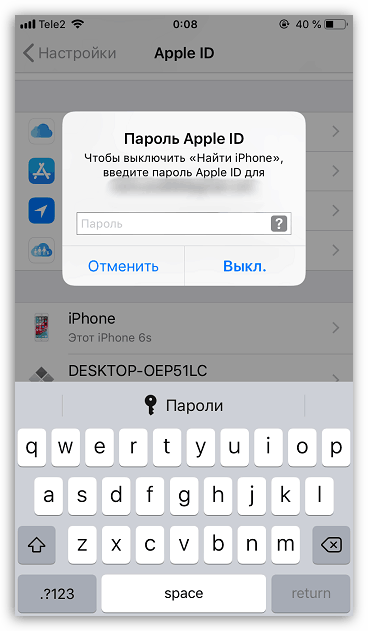
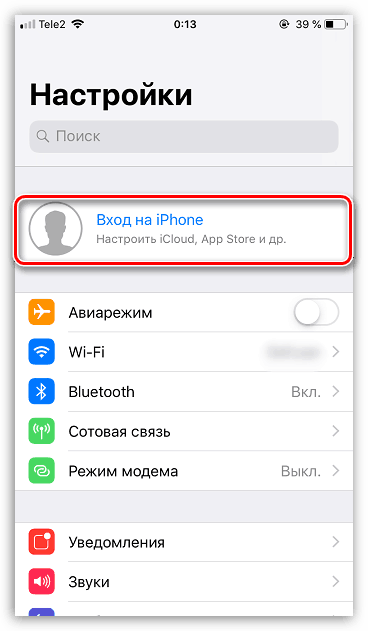
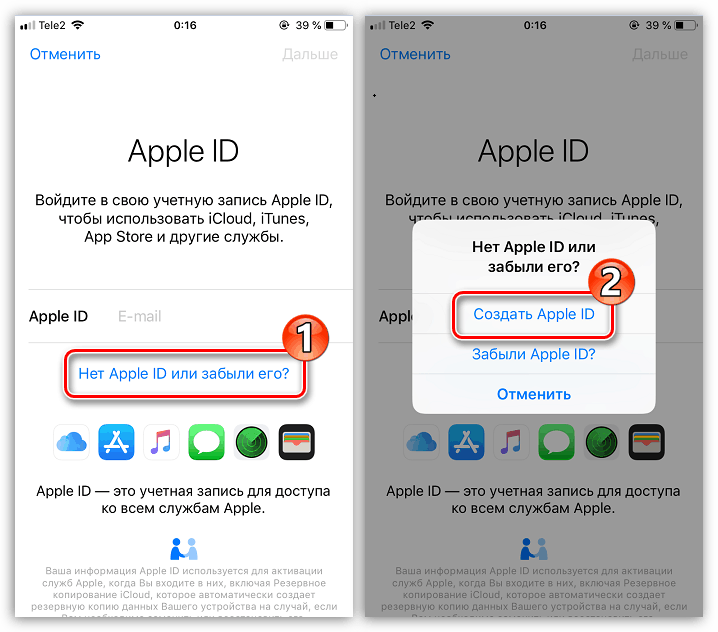
Metoda 3: Utwórz nowy profil iCloud
Jeśli iPhone nie został jeszcze aktywowany, aby rozpocząć pracę z urządzeniem, musisz utworzyć nowy identyfikator Apple ID (inaczej konto Iklaud).
- Musisz przejść przez proces aktywacji iPhone'a. Na etapie „Programy i dane” wybierz „Konfiguruj jako nowy iPhone” . Przeczytaj więcej o aktywacji w artykule pod linkiem poniżej.
![Skonfiguruj iPhone'a jako nowe urządzenie]()
Więcej informacji: Jak aktywować iPhone'a
- Następnie wybierz „Utwórz Apple ID za darmo”. Aby zarejestrować konto iCloud, wykonaj kroki od piątej do dwunastej metody pierwszego artykułu.
Postępuj zgodnie ze wskazówkami zawartymi w tym artykule, aby utworzyć iCloud na swoim iPhonie.